笔记本电脑无法安装steam解决方法 笔记本电脑安装Steam失败的解决办法
更新时间:2023-09-22 10:53:04作者:jiang
笔记本电脑无法安装steam解决方法,近年来随着电脑游戏的兴起,越来越多的用户希望在自己的笔记本电脑上安装Steam平台,以畅快游玩各类热门游戏,一些用户却遭遇了笔记本电脑无法安装Steam的问题,这给他们带来了很大的困扰。幸运的是我们可以通过一些简单的解决办法来解决这个问题,确保用户能够顺利安装Steam平台,并享受到更多精彩的游戏体验。
具体方法:
1、 一般steam安装不了,会提示destination folder must be empty’,如图所示;
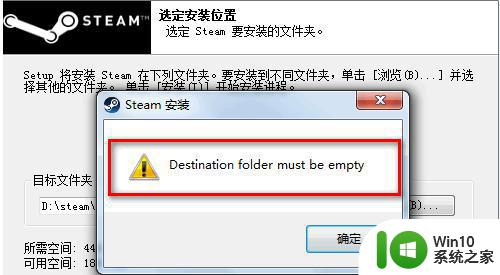
2、点击确定后,会弹出如下图的窗口,原因是安装的文件夹不是英文名字。
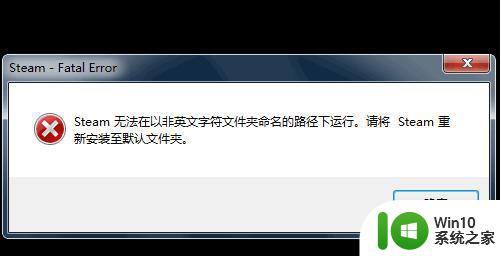
3、如果steam安装的不是默认的C盘,就会提示上面的原因。然后安装不了;
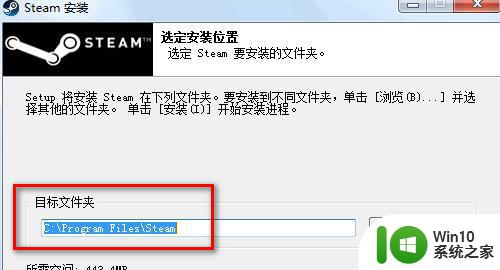
4、知道原因后,我们只需要找到当前的安装路径。然后将这个文件夹重命名为英文格式;
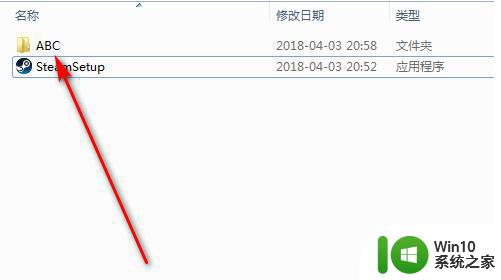
5、重命名后,选择路径的时候,将这英文文件夹选中,然后点击确定;
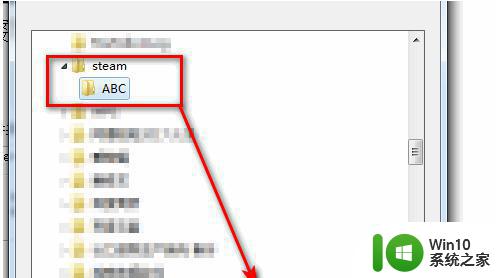
6、这样就按照完成了。
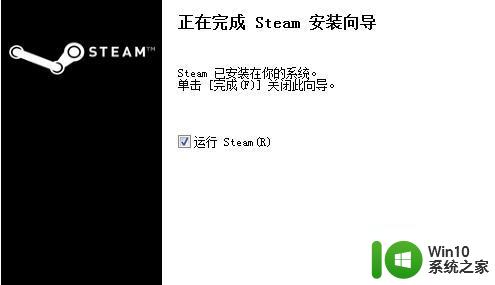
以上是笔记本电脑无法安装steam解决方法的全部内容,如果您遇到相同问题,请参考本文中介绍的步骤进行修复,希望对大家有所帮助。
笔记本电脑无法安装steam解决方法 笔记本电脑安装Steam失败的解决办法相关教程
- 笔记本n卡安装无法继续失败如何解决 笔记本n卡安装无法继续失败解决办法
- 笔记本sw2016安装失败解决方法 笔记本上sw2016为什么安装不成功
- 戴尔笔记本安装win10系统走到安装驱动哪里就死机了怎么办 戴尔笔记本安装Win10系统驱动失败解决方法
- steam安装失败的解决方法 steam无法安装怎么办
- 笔记本电脑安装剑灵抽取7z. dll怎么解决 笔记本电脑剑灵安装7z. dll问题解决方法
- win7笔记本无法安装cad2014如何解决 win7笔记本cad2014安装失败如何解决
- 笔记本U启动盘安装系统时按快捷键无响应解决方法 笔记本电脑U盘安装系统按键无反应怎么办
- win7笔记本不能安装暗黑破坏神如何解决 win7笔记本暗黑破坏神安装失败解决方法
- 笔记本电脑上安装程序未能启用microsoft.entframework3.5怎么办 笔记本电脑microsoft.entframework3.5无法启用解决方法
- 笔记本电脑安装lol的时候玩游戏蓝屏怎么解决 笔记本电脑安装lol蓝屏怎么解决
- 笔记本电脑怎么安装net3.5程序 笔记本电脑可以安装net framework 3.5
- 笔记本电脑安装程序无法启动因为应用程序的并行配置不正确怎么办 笔记本电脑程序并行配置不正确怎么解决
- w8u盘启动盘制作工具使用方法 w8u盘启动盘制作工具下载
- 联想S3040一体机怎么一键u盘装系统win7 联想S3040一体机如何使用一键U盘安装Windows 7系统
- windows10安装程序启动安装程序时出现问题怎么办 Windows10安装程序启动后闪退怎么解决
- 重装win7系统出现bootingwindows如何修复 win7系统重装后出现booting windows无法修复
系统安装教程推荐
- 1 重装win7系统出现bootingwindows如何修复 win7系统重装后出现booting windows无法修复
- 2 win10安装失败.net framework 2.0报错0x800f081f解决方法 Win10安装.NET Framework 2.0遇到0x800f081f错误怎么办
- 3 重装系统后win10蓝牙无法添加设备怎么解决 重装系统后win10蓝牙无法搜索设备怎么解决
- 4 u教授制作u盘启动盘软件使用方法 u盘启动盘制作步骤详解
- 5 台式电脑怎么用u盘装xp系统 台式电脑如何使用U盘安装Windows XP系统
- 6 win7系统u盘未能成功安装设备驱动程序的具体处理办法 Win7系统u盘设备驱动安装失败解决方法
- 7 重装win10后右下角小喇叭出现红叉而且没声音如何解决 重装win10后小喇叭出现红叉无声音怎么办
- 8 win10安装程序正在获取更新要多久?怎么解决 Win10更新程序下载速度慢怎么办
- 9 如何在win7系统重装系统里植入usb3.0驱动程序 win7系统usb3.0驱动程序下载安装方法
- 10 u盘制作启动盘后提示未格式化怎么回事 U盘制作启动盘未格式化解决方法
win10系统推荐
- 1 番茄家园ghost win10 32位旗舰破解版v2023.12
- 2 索尼笔记本ghost win10 64位原版正式版v2023.12
- 3 系统之家ghost win10 64位u盘家庭版v2023.12
- 4 电脑公司ghost win10 64位官方破解版v2023.12
- 5 系统之家windows10 64位原版安装版v2023.12
- 6 深度技术ghost win10 64位极速稳定版v2023.12
- 7 雨林木风ghost win10 64位专业旗舰版v2023.12
- 8 电脑公司ghost win10 32位正式装机版v2023.12
- 9 系统之家ghost win10 64位专业版原版下载v2023.12
- 10 深度技术ghost win10 32位最新旗舰版v2023.11